Mimecast untuk Outlook: Semua yang Perlu Anda Ketahui
Apakah Anda menghadapi serangan p3r3t4s4n berulang kali pada kotak masuk email Anda melalui URL ph15h1ng, lampiran berbahaya, dan ancaman cloud? Pernahkah Anda mendengar tentang Mimecast untuk Outlook untuk perlindungan email yang canggih tetapi tidak tahu cara menggunakannya? Anda datang ke tempat yang tepat!
Ancaman berbasis email terhadap data pribadi dan bisnis sedang meningkat. Ini adalah mode yang paling mudah diakses, murah, dan tingkat keberhasilan tinggi yang suka digunakan oleh p3r3t4s terhadap target mereka.
Profesional, individu, dan bisnis mengandalkan alat pihak ketiga untuk memblokir ancaman p3r3t4s4n berbasis email. Alat semacam itu hadir dengan kecerdasan keamanan siber yang luas dan fitur anti-p3r3t4s4n. Dengan demikian, alat ini membantu Anda mencegah p3r3t4s.
Salah satu alat populer tersebut adalah Mimecast. Berbagai ukuran dan jenis bisnis, termasuk profesional dan individu penting, menggunakan alat ini untuk melindungi data mereka saat menggunakan email di web atau di aplikasi desktop seperti Microsoft Outlook.
Jika Anda juga ingin melindungi data pribadi dan profesional Anda dari serangan p3r3t4s4n saat menggunakan email dan berharap menggunakan Mimecast, baca artikel ini sampai akhir. Artikel ini akan menjelaskan fitur-fiturnya sehingga Anda dapat menggunakan alat ini secara efektif.
Apa itu Mimecast untuk Outlook?
Mimecast adalah perangkat lunak keamanan email yang melindungi email dan lampiran Anda dari serangan p3r3t4s4n pada aplikasi email berbasis web dan perangkat lunak email mandiri.
Tim intelijen keamanan data digital di balik alat ini terus-menerus menjelajahi web permukaan, dalam, dan gelap untuk protokol terbaru p3r3t4s guna menaklukkan sistem keamanan email Anda.
Kemudian, melalui Mimecast, tim mendorong intelijen keamanan siber terbaru ke aplikasi email Anda sehingga dengan bekerja sama dengan Mimecast, ia dapat menghentikan segala jenis upaya p3r3t4s4n email.
Alat keamanan email ini berfungsi dengan banyak klien email dan aplikasi pengiriman email, termasuk Microsoft Outlook. Aplikasi atau plugin yang Anda instal di aplikasi Outlook dikenal sebagai Mimecast untuk Outlook atau plugin Mimecast untuk Outlook.
Fitur Keamanan Email dari Mimecast untuk Outlook
Mimecast baik terhadap kerentanan berikut dari setiap klien email, termasuk Outlook:
1. Bisnis Teknologi Tinggi atau Kompromis Email Pribadi
p3r3t4s menggunakan ph1sh1ng dan taktik social engineering lainnya untuk menyusupi email pribadi dan bisnis Anda. Untuk mengalahkan serangan semacam itu dan selalu membuat Anda waspada terhadap p3r3t4s4n email, Mimecast menyebarkan deteksi anomali berbasis AI dan analisis perilaku untuk menemukan aktor jahat dan aplikasi jahat yang tersembunyi di email.
2. Pengambilan Kredensial
Ini mengisolasi aplikasi klien email berbasis browser dari aktivitas penelusuran normal. Taktik semacam itu membantu mencegah p3r3t4s pintar menyalin kredensial email Anda dengan memanipulasi celah keamanan browser web.
3. Mendeteksi dan Menghancurkan Email Ph1sh1ng
Program AI terenkripsi selalu berjalan saat Anda menggunakan Mimecast untuk Outlook di PC profesional atau pribadi Anda. Oleh karena itu, saat Anda mengeklik email yang berisi tautan ph1sh1ng atau m4lw4r3 yang disamarkan sebagai file penting, plugin Mimecast untuk Outlook secara otomatis menahan kit ph1sh1ng dan mengisolasinya.
Selain itu, ini membantu Anda menerapkan kebijakan email bisnis yang ketat untuk karyawan di tempat dan jarak jauh sehingga tenaga kerja menjadi lebih berhati-hati dalam melaporkan email ph1sh1ng.
4. Serangan Supply Chain
 |
| Fitur Keamanan Email dari Mimecast untuk Outlook |
P3r3t4s dapat membawa eksekutif bisnis Anda ke situs web penipuan yang menyerupai situs web perusahaan Anda. Kemudian, para eksekutif memasukkan kredensial mereka, dan para p3r3t4s langsung mencurinya. Mimecast untuk Outlook menggunakan berbagai konsep keamanan siber seperti berikut ini untuk melindungi perusahaan Anda dari pelanggaran data yang serius:
- Pemantauan domain
- Menegakkan Otentikasi Pesan Berbasis Domain, Pelaporan & Kesesuaian singkatnya DMARC
- Kebijakan bisnis untuk mencegah supply chain dan email merek serta server surat
- Gunakan kecerdasan AI terhadap peniruan halaman web
5. Lampiran Dengan Niat Jahat
Plugin Mimecast untuk Outlook memiliki rangkaian sistem keamanan siber untuk melindungi aktivitas email berbasis Outlook Anda dari lampiran berbahaya. Pertama, ia menggunakan konten informatif yang rumit tentang perlindungan p3r3t4s4n email di antara pengguna. Itu juga menciptakan latihan dan simulasi ancaman untuk memeriksa tingkat kesiapan Anda dan tim Anda untuk menghentikan lampiran berbahaya.
Selain itu, alat keamanan email juga menggunakan AI untuk menganalisis lampiran dengan cepat sebelum Anda mengklik untuk mengunduhnya dan menampilkan pemberitahuan bahwa lampiran tersebut berbahaya.
6. Penanganan Perilaku Tidak Patuh
Mimecast untuk Outlook selalu mengawasi siapa pun yang menggunakan Outlook atau aplikasi web untuk mengirim email dari akun bisnis. Jika ada anomali dalam perilaku pengiriman email anggota tim mana pun, maka secara otomatis menghentikan email mencapai tujuan.
Ini juga mengirimkan pemberitahuan kepada Anda atau pemangku kepentingan lainnya sehingga tindakan tersebut dapat dicegah di masa mendatang.
Menyimpan Mimecast untuk Outlook
Mimecast menawarkan uji coba gratis selama 30 hari untuk kasus penggunaan pribadi dan bisnis. Anda tidak perlu memasukkan detail kartu kredit atau debit apa pun untuk menikmati manfaat uji coba gratis.
Namun, akses uji coba berada di bawah kebijaksanaan tim pengembangan Mimecast. Anda dapat membuka portal Mulai Uji Coba Gratis di https://www.mimecast.com/free-trial/ untuk meminta akses uji coba gratis 30 hari. Anda harus mengisi formulir dengan kredensial profesional seperti email kantor/sekolah untuk meminta akses gratis.
Jika tim memberi Anda akses, mereka akan memandu Anda membuat kredensial login untuk plugin Mimecast untuk Outlook. Pastikan Anda menggunakan email yang sama di Outlook PC dan aplikasi web untuk mengakses email pribadi atau bisnis.
Setelah Anda membuat akun aman di Mimecast, ikuti langkah-langkah berikut untuk mengunduh Mimecast untuk Outlook:
- Buka Google Chrome, Firefox, Brave, dll., dan cari Mimecast untuk Outlook.
- Berikut tautan plugin Mimecast untuk portal Outlook https://community.mimecast.com/s/mimecast-for-outlook.
- Dapatkan 32-Bit Client jika Anda menjalankan OS Windows 11 atau 10 32-bit atau Outlook 32-bit untuk PC Windows. Atau, unduh Klien 64-Bit untuk penginstalan PC atau Outlook 64-bit.
- Buka folder unduhan Windows dan ekstrak file yang Anda simpan.
- Klik dua kali pada file penginstal Mimecast untuk Outlook dan instal aplikasi.
- Pastikan aplikasi Outlook ditutup saat Anda menginstal plugin Mimecast.
- Setelah penginstalan selesai, klik Finish on Mimecast for Outlook installer wizard.
- Sekarang, buka aplikasi Outlook. Alternatifnya, Outlook untuk Windows akan terbuka secara otomatis.
- Anda akan melihat menu Mimecast di pita Outlook.
- Klik menu pita Mimecast.
- Itu harus menunjukkan otentikasi. Butuh beberapa waktu untuk proses otentikasi.
- Autentikasi akan instan jika Anda telah membuat akun Mimecast menggunakan email yang sama dengan aplikasi Outlook.
Itu saja! Anda kini memiliki akses ke aplikasi Mimecast untuk Outlook untuk keamanan email dan dukungan ketahanan dalam kebutuhan bisnis atau pribadi.
Mimecast untuk Fitur Outlook
Plugin Mimecast untuk Outlook adalah gerbang ke semua fitur Mimecast langsung di aplikasi Outlook untuk Windows. Semua fiturnya tersedia di dua pita Mimecast untuk Outlook. Menu pita ini adalah seperti yang disebutkan di bawah ini:
Main Mimecast Ribbon
 |
| Pita Mimecast Utama (Foto: Courtesy of Mimecast) |
Pita Utama untuk Mimecast memberi Anda opsi keamanan email untuk semua kebutuhan email. Fungsionalitas dan perintahnya adalah seperti yang disebutkan di bawah ini:
- Baru: Janji Temu Baru
- Arsipkan: Cari dan Arsipkan Folder
- Gateway Email: Laporkan Spam, Blokir Pengirim, Pengirim Terkelola, dan Pesan Ditahan
- Kesinambungan Email: Kotak Masuk Online, Item Terkirim Online, dan Aktifkan Kesinambungan
- Kirim File Besar: Manajer, Lampirkan File Besar, Minta File Besar, dan Jeda Antrean
- Umum: Pengaturan Akun, Bantuan, Umpan Balik, Tentang Mimecast
Pita Pesan Mimecast
 |
| Pesan Pita Mimecast (Foto: Courtesy of Mimecast) |
Pita Mimecast Pesan adalah untuk fitur keamanan email untuk pesan sebenarnya yang Anda kirim, dan ini diuraikan di bawah ini:
- Keamanan: Kirim dengan Aman
- Opsi Pengiriman: Alat Tulis Pesan, Konversi Dokumen, dan Lampiran Strip & Tautan
- Kirim File Besar: Lampirkan File Besar, Minta File Besar, dan Kirim File Besar
- Smart Compose: Lampirkan Dari Arsip
- Umum: Bantuan, Masukan, dan Tentang Mimecast
Cara Menggunakan Mimecast untuk Outlook untuk Keamanan Email
Berikut adalah beberapa fungsi penting yang harus Anda pelajari untuk menjadi pengguna yang kuat dari plugin Mimecast untuk Outlook:
1. Memblokir Pengirim
 |
| Memblokir Pengirim (Foto: Atas izin Mimecast) |
Dengan menggunakan fitur ini, Anda dapat mencegah email ph1sh1ng dan spam masuk ke Kotak Masuk Anda. Dari menu pita Mimecast, klik Blokir Pengirim di bawah bagian perintah Gateway Email.
Kemudian, plugin akan menampilkan dua opsi: Alamat Pengirim dan Domain Pengirim. Ambil keputusan di sini bergantung pada nilai domain pengirim untuk bisnis Anda dan blokir opsi yang Anda inginkan.
2. Melaporkan ph1sh1ng atau Spam
 |
| Melaporkan Phishing atau Spam (Foto: Courtesy of Mimecast) |
Jika Anda telah mengidentifikasi email masuk apa pun sebagai email spam atau ph1sh1ng, coba langkah berikut di menu pita Mimecast:
- Klik ikon tanda peringatan berwarna merah atau panah drop-down Laporkan Spam di bagian Email Gateway.
- Anda akan melihat dua pilihan: Laporkan Spam dan Laporkan ph1sh1ng. Pilih salah satu yang sesuai dengan skenario yang Anda laporkan.
Aplikasi Mimecast untuk Outlook akan memindahkan email ke folder Email Sampah Microsoft Outlook. Alamat email juga akan ditambahkan secara otomatis ke daftar Pengirim yang Diblokir di Outlook. Selain itu, Tim Keamanan Mimecast juga akan mendapatkan salinan email untuk menganalisis ancaman dan mencegah upaya p3r3t4s4n serupa di masa mendatang.
3. Kirim Pesan Aman
Melindungi desain rahasia, rahasia dagang, draft wireframe, dan kekayaan intelektual lainnya sangat diperlukan untuk bidang bisnis dan profesional. Namun, ada saatnya Anda harus mengirimkan informasi rahasia melalui email ke kontak eksternal di luar domain email Anda.
Dalam situasi seperti itu, gunakan fitur Kirim Pesan Aman Mimecast untuk Outlook. Itu tidak mengekspos konten rahasia dengan mengirimkannya ke server email kolaborator eksternal. Sebagai gantinya, Mimecast menyebarkan email di Mimecast Secure Messaging Portal.
Kemudian, mengirimkan pemberitahuan ke kolaborator eksternal bahwa email sedang menunggu untuk dilihat. Karenanya, tidak ada yang dapat melacaknya kembali ke server email pihak ketiga mana pun untuk mengekstrak data dari file bisnis rahasia Anda.
Untuk menggunakan fitur keamanan email generasi berikutnya ini, buat email Anda seperti biasanya di Outlook.
Sekarang klik tombol Kirim dengan Aman pada pita Mimecast di bagian Keamanan. Kemudian, atur Definisi Perpesanan Aman dan klik Kirim.
4. Konversi Dokumen
 |
| Konversi Dokumen (Foto: Courtesy of Mimecast) |
Fitur ini memungkinkan Anda secara langsung mengonversi lampiran email dan dokumen lain ke format file pilihan di Outlook menggunakan Mimecast.
Di Pita Mimecast Pesan, klik Konversi Dokumen. Sekarang Anda dapat memilih dari berbagai kebijakan untuk Konversi Dokumen. Anda akan menemukan opsi kebijakan konversi lainnya, termasuk yang berikut:
- Dokumen Office – Konversikan ke PDF
- Office Docs – Hapus semua Metadata
Di menu yang sama, Anda juga mendapatkan opsi Hapus dan Tautkan Lampiran untuk membersihkan email masuk sebelum meneruskannya ke orang lain yang tidak memerlukan lampiran email kecuali teks email.
Kesimpulan
Sekarang Anda tahu apa itu plugin Mimecast untuk Outlook. Anda juga telah mempelajari cara mengunduh Mimecast untuk Outlook dan menggunakannya untuk mengamankan email dari upaya p3r3t4s4n.

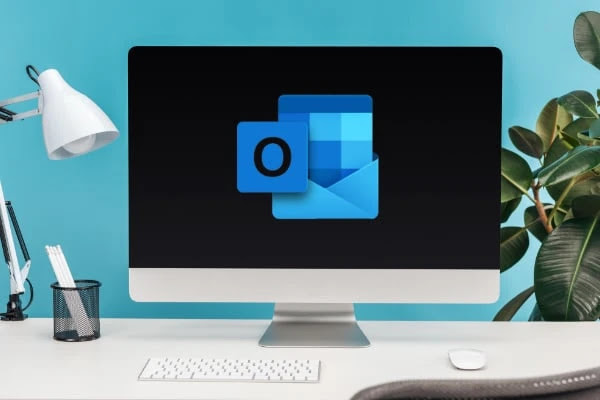
Posting Komentar untuk "Mimecast untuk Outlook: Semua yang Perlu Anda Ketahui"